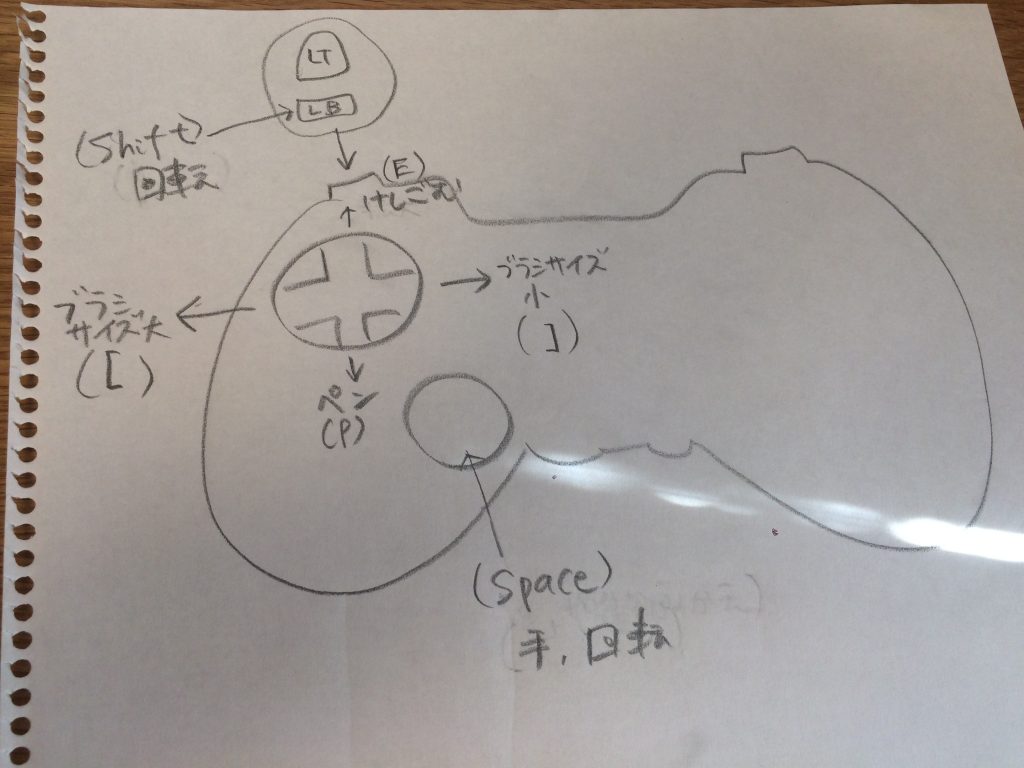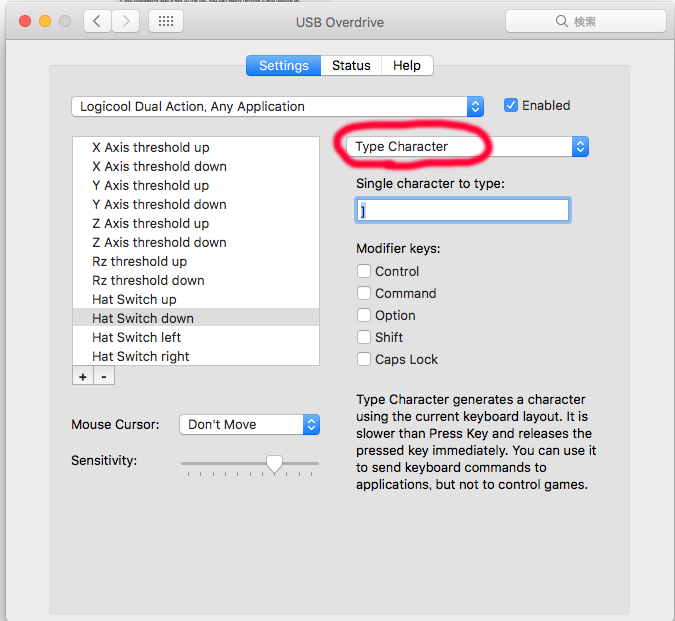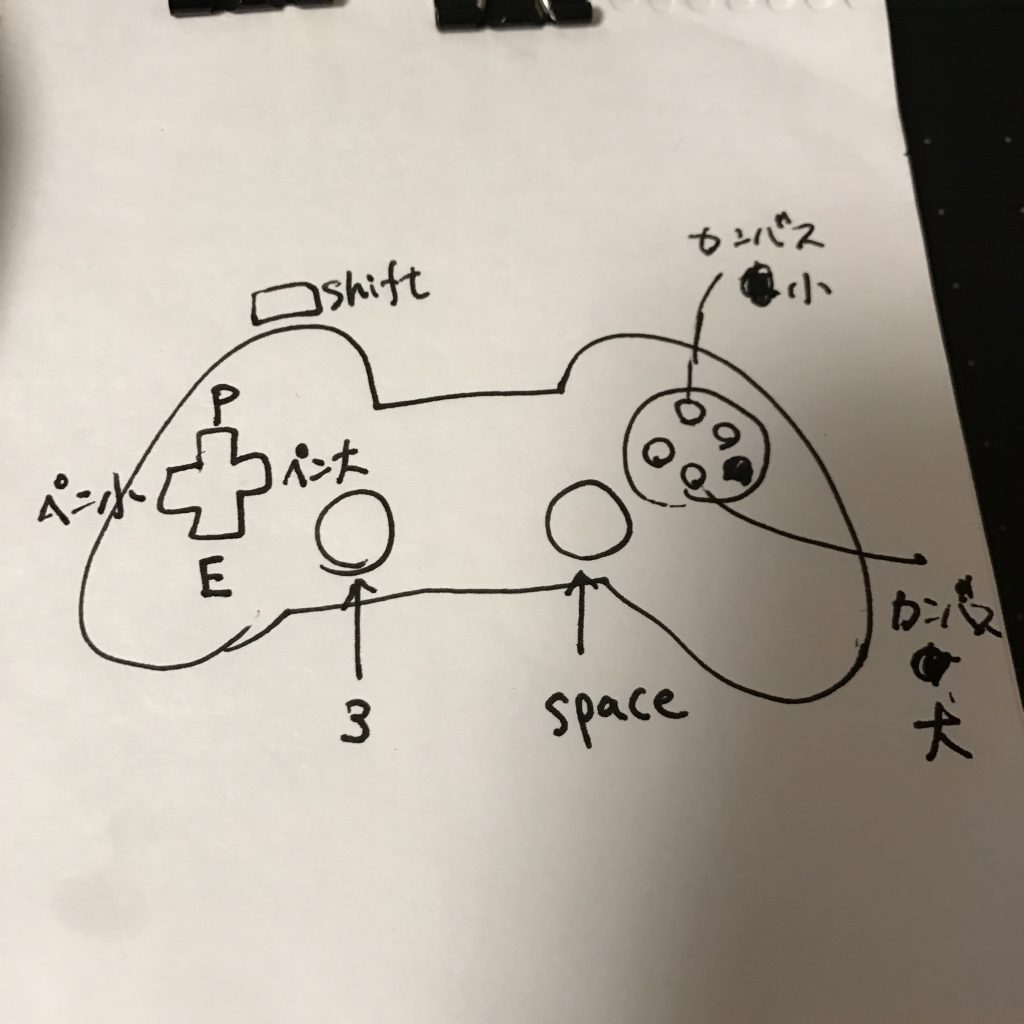暗号通貨日記
ビットコイン決済なら手数料1%だそうです
暗号通貨の世界に飛び込んでみた、Orange Forest 橋本です。
今年は仮想通貨元年だそうで、日本でも法律が整備されてきているので、暗号通貨の流通量も増えていくかもしれません。
暗号通貨の世界で現在の基軸通貨は、ビットコイン。
私はいくらかビットコインを使ってみていまして、その便利さに圧倒される毎日です。
ビットコインの取引所で coincheckというところがあるのですが、こちらでcoincheck payment という決済サービスが提供されています。
あなたのお店を訪れたお客様が、ビットコインで支払いができるというものです。(実店舗でもネット店舗でもOK)
たとえばWebページに貼り付けるだけで決済ができるという仕組みもあるそうです。
♥決済手数料は1%。
(既存のクレジットカード会社は4%や3%くらい?)
♥審査はそれほど厳しくないそうです。
このサービス使ってみたいな〜。
あとは売るものを用意して、ブログに書いて決済ボタンをつけるだけ!
(さて何を売ろう…。)